सैमसंग के लिए नोकिया से डेटा स्थानांतरित करने के लिए कैसे
एक बाजार में कंप्यूटिंग सत्ता है कि एक कंप्यूटर के लिए बराबर के साथ smartphones के साथ कब्जा कर लिया, और अधिक उन्नत उपकरणों ग्राहकों की मांग। कंपनियों को अब कड़ी मेहनत प्रतियोगिता बहुत कठिन बन गया है के रूप में देखा हो जाओ करने के लिए प्रयास करना है। आज, स्मार्ट फोन उपयोगकर्ता जनसंख्या के एक बड़े हिस्से या तो एक सेब या दोनों के द्वारा की पेशकश की हाई-टेक सुविधाओं और उपयोग के अपने आसानी के कारण एक सैमसंग उपकरण का मालिक है। नोकिया एक बहुत छोटे उपयोगकर्ता आधार है, और हर बीतते दिन अधिक से अधिक अपने उपयोगकर्ताओं के साथ नोकिया के लिए एक बेहतर स्मार्ट फोन छोड़ गया। नोकिया के पुराने स्मार्ट फोन सिम्बियन OS, जबकि नए विंडोज़ ओएस है सुविधा।
यह आलेख दो तरीके से डेटा से नोकिया सैमसंग के लिए स्थानांतरण करने के लिए सुविधाएँ। पहली बार एक नियमित रूप से मैनुअल रास्ते में जो आप प्रत्येक डाटा आइटम को अलग से स्थानांतरित किया है करने के लिए पहली बार एक पीसी और तब गंतव्य सैमसंग डिवाइस के लिए। सैमसंग स्मार्ट स्विच जो मदद से आप सभी आपके डेटा के स्थानांतरण में इतना प्रयास डालने के बिना का उपयोग करके अन्य विधि है।
डेटा से नोकिया सैमसंग को मैन्युअल रूप से स्थानांतरित कर रहा है
आपके डेटा मैन्युअल रूप से एक नोकिया से एक सैमसंग के लिए स्थानांतरण करने के लिए आप ' की आवश्यकता होगी:
1. 2 यूएसबी केबल
2. एक लैपटॉप या कंप्यूटर
चित्र, संगीत और वीडियो हस्तांतरण करने के लिए
Step1.
USB केबल का उपयोग कर, अपने Nokia फ़ोन और अपने सैमसंग फोन को कंप्यूटर या लैपटॉप से कनेक्ट।
Step2.
फ़ाइल एक्सप्लोरर, से आपके नोकिया फोन की स्थिति जानें और सामग्री को देखने के लिए उस पर डबल क्लिक करें।
Step3.
Ictures नाम के फ़ोल्डर की स्थिति जानें और इसकी सामग्री को देखने के लिए डबल क्लिक करें।
Step4.
दबाएँ Ctrl + एक सभी चित्रों में उस फ़ोल्डर का चयन करें या उन पर करते समय Shift कुंजी दबाए रखकर क्लिक करके व्यक्तिगत फ़ोटो का चयन करने के लिए।
Step5.
जब आप का चयन करना है, ठीक क्लिक किया और खुलने वाले मेनू से ऊपर "प्रतिलिपि" का चयन करें या वैकल्पिक रूप से Ctrl + c दबाएँ।
Step6.
अब का उपयोग कर फ़ाइल का पता लगाएं, अपने सैमसंग फोन की स्थिति जानें और इसकी सामग्री खोलें। "चित्र" लेबल फ़ोल्डर ढूँढें या एक बनाने नहीं है यदि एक पहले से ही। दायाँ क्लिक करें और मेनू कि हमें जाने के लिए न्यू खोलता है से फ़ोल्डर एक नया फ़ोल्डर बनाने के लिए।
Step7.
फ़ोल्डर को चित्रों के रूप में नाम, यह उस पर डबल क्लिक कर खोलें और तब सभी तस्वीरें तुम सिर्फ अपने पुराने नोकिया फोन से नकल चिपकाने के लिए Ctrl + v दबाएँ।
Step8.
उसी प्रक्रिया का उपयोग कर आप संगीत और वीडियो से अपने नोकिया सैमसंग के लिए हस्तांतरण कर सकते हैं।
संपर्कों को स्थानांतरित करने के लिए
वहाँ दो तरीके के माध्यम से जो आप संपर्कों से एक नोकिया एक सैमसंग डिवाइस में स्थानांतरित कर सकते हैं कर रहे हैं।
1. एक गूगल खाते का उपयोग कर
2. Outlook का उपयोग कर
Google खाते का उपयोग कर
यदि आपके नोकिया डिवाइस पर कॉन्फ़िगर किया गया एक गूगल खाता है और आप पहले से ही आपके सभी संपर्कों कि Google खाता के लिए synced से तुम सिर्फ एक और बात करने के लिए की जरूरत है। बस अपने सैमसंग एक ही Google खाते का उपयोग कर उपकरण के लिए प्रवेश करें, और आपके सभी संपर्कों अपने सैमसंग डिवाइस के लिए synced किया जा जाएगा।
Nokia सुइट का उपयोग कर
तथापि, यदि आप एक गैर - Lumia नोकिया डिवाइस खुद है, तो आप नोकिया पीसी सुइट का उपयोग करके अपने संपर्कों को स्थानांतरित कर सकते हैं। Nokia Suite सरकारी नोकिया सॉफ्टवेयर है और http://www.microsoft.com/en/mobile/support/nokia-suite/ से डाउनलोड किया जा सकता एक समान सॉफ्टवेयर अर्थात् नोकिया पीसी जो इन दोनों के समान सेवाओं के लिए इस्तेमाल कर रहे हैं http://www.microsoft.com/en/mobile/support/nokia-pc-suite/से डाउनलोड किया जा सकता सुइट है, लेकिन वे डिवाइस संगतता में अलग। इसलिए, वास्तव में एक डाउनलोड करने से पहले, अपने Nokia डिवाइस के साथ संगत है एक के लिए लग रही।
हम इस लेख के लिए नोकिया सुइट में लग जाएगा। आरंभ करने के लिए, निम्न चरणों का पालन करें:
Step1.
डाउनलोड करें और अपने कंप्यूटर और लैपटॉप पर नोकिया सुइट स्थापित करें।
Step2.
विकल्प शुभारंभ Nokia Suite और उपकरण पर जाएँ।
Step3.
वाम साइडबार पर "संपर्क" का पता लगाएँ और उस पर क्लिक करें।
Step4.
4. सिंक करने के लिए जाओ संपर्क अनुप्रयोग के साथ Windows संपर्क और फिर नीचे-दाएँ कोने में 'ठीक' क्लिक करें।
Step5.
आपके नोकिया फोन कनेक्ट करने के लिए कंप्यूटर या लैपटॉप तुम सिर्फ नोकिया सुइट पर, एक USB केबल का उपयोग कर कॉन्फ़िगर किया गया।
Step6.
फ़ोन Nokia Suite द्वारा की खोज पर, शीर्ष नेविगेशन पट्टी, या "संपर्क" वर्ग "संपर्क" windows में प्रवेश करने पर संपर्क चिह्न (एक दूसरे) क्लिक करें।
Step7.
"सिंक संपर्क" नोकिया फोन संपर्क Windows संपर्कों के साथ सिंक को प्रारंभ करने के लिए फोन क्षेत्र में क्लिक करें।
संपर्कों में से आपके नोकिया फोन अपने लैपटॉप के लिए हस्तांतरित कर दिया गया है। अब, इन संपर्कों सैमसंग डिवाइस को स्थानांतरित किया जा करने के लिए की जरूरत है। इस उद्देश्य के लिए आप Wondershare MobileGo जो http://mobilego.wondershare.com/ से डाउनलोड किया जा सकता की आवश्यकता होगी
Step1.
डाउनलोड और Wondershare MobileGo को अपने लैपटॉप या कंप्यूटर पर स्थापित है।
Step2.
सैमसंग डिवाइस कनेक्ट अपनी USB केबल के जरिए कंप्यूटर या लैपटॉप के लिए और MobileGo लॉन्च।
Step3.
MobileGo आपके डिवाइस की खोज, "उपकरणों के लिए" जाओ, आपके डिवाइस की स्थिति जानें और उस पर क्लिक करें तो बाईं मेनू से "संपर्क" का चयन करने के लिए प्रतीक्षा करें।
Step4.
"आयात/निर्यात" करने के लिए जाओ "कंप्यूटर से संपर्क आयात करें" शीर्ष पर मेनू से "Windows पता पुस्तिका से" .
Step5.
प्रकट होने वाले मेनू से, "आयात" का चयन करें
आपके सभी संपर्क अपने सैमसंग डिवाइस को हस्तांतरित किया जाएगा और इसे में प्रदर्शित किया जाएगा।
पेशेवरों: आप डेटा का बैकअप आपके कंप्यूटर पर जो बाद में इस्तेमाल किया जा सकता होगा।
विपक्ष: समय लेने वाली, थका। अलग से स्थानांतरित किया जा करने के लिए प्रत्येक डाटा आइटम की आवश्यकता है।
Wondershare MobileTrans का उपयोग कर
पिछला विधि में, हम बनाया Wondershare MobileGo हस्तांतरण करने के लिए का उपयोग केवल से संपर्क से नोकिया सैमसंग डिवाइस के लिए। अंतर स्पष्ट हो गया; मैनुअल स्थानांतरण की तुलना में MobileGo का उपयोग करके हस्तांतरण की प्रक्रिया सरल और भी काफी आवश्यक समय में कमी। अब चलो देखते हैं, बाकी डेटा यानी तस्वीरें, संगीत, चित्र, कैलेंडर और भी apps का उपयोग कर Wondershare MobileTrans का स्थानांतरण करने के लिए कैसे .

- Android के बीच, iDevice, सामग्री हस्तांतरण WinPhone और नोकिया (सिम्बियन) में 1 पर क्लिक करें।
- सबसे कम संपर्कों, तस्वीरें, संदेश, संगीत, वीडियो, क्षुधा, कैलेंडर और कॉल लॉग हस्तांतरण।
- आदमी के समान, iDevice, WinPhone और नोकिया (सिम्बियन) फोन करने के लिए कंप्यूटर डेटा बैकअप।
- MobileTrans, आइट्यून्स, सैमसंग Kies, ब्लैकबेरी ® डेस्कटॉप सुइट और अधिक द्वारा बनाए गए बैकअप निकालने के लिए और अपने फोन को हस्तांतरण।
- जैसे विभिन्न नेटवर्क, का समर्थन करता है एटी एंड टी, स्प्रिंट, Verizon, T-Mobile.
- Android के, नोकिया (सिम्बियन) और iOS चल 3000 + फोन का समर्थन।
Step1.
Wondershare MobileTrans डाउनलोड करें और इसे अपने कंप्यूटर पर स्थापित करें।
Step2.
नोकिया फोन और सैमसंग फोन आपके कंप्यूटर या लैपटॉप के लिए शुरू की Wondershare MobileTrans के साथ कनेक्ट।
Step3.
करने के बाद यह उपकरणों, का चयन करें फोन फोन करने के लिए स्थानांतरण कार्यक्रम, पर खोज की हैWondershare MobileTrans स्क्रीन के केंद्र में स्थित एक मेनू में सभी आइटम है कि हस्तांतरित कर सकते हैं प्रदर्शित करेगा।
नोट: यदि अपने नोकिया डिवाइस Windows पर, कृपया वापस OneDrive के लिए अपने संपर्कों को पहली बार आधारित प्रणाली है, फिर Android उपकरणों के लिए बैक अप संपर्कों को पुनर्स्थापित करने के लिए Mobiletrans पर बैकअप से पुनर्स्थापित करें क्लिक करें।
Step4.
की जाँच करें या अपनी आवश्यकता के अनुसार आइटम्स को अनचेक करें और हिट "प्रतिलिपि प्रारंभ करें"।
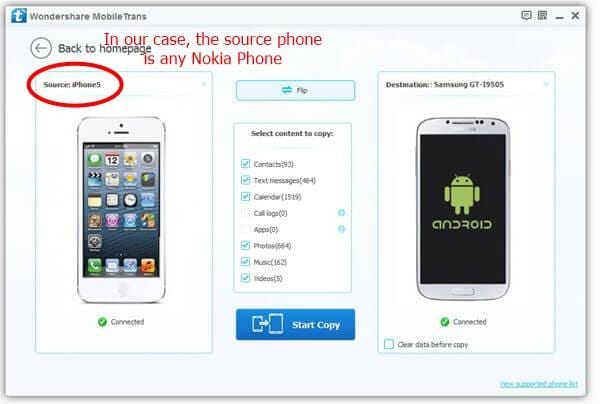
Step5.
किसी मेनू के लिए आपको स्थानांतरण की प्रगति को ट्रैक करने में सक्षम होना करने के लिए दिखाई देगा। हस्तांतरण को पूरा करने के लिए प्रतीक्षा करें।
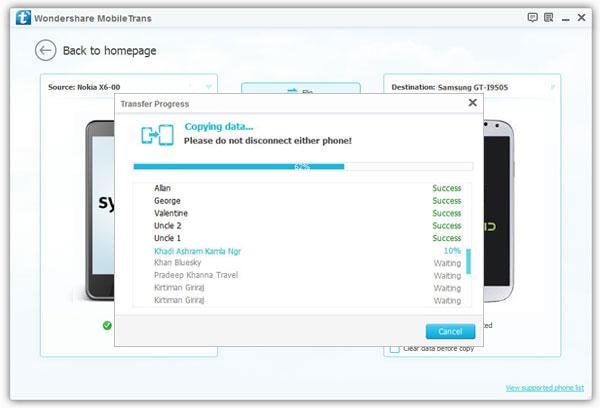
नोकिया डिवाइस से आपके सभी डेटा किसी भी परेशानी के बिना अपने सैमसंग डिवाइस को हस्तांतरित किया जाएगा। हस्तांतरण के समय डेटा के आकार के अनुसार भिन्न हो सकते हैं।
पेशेवरों: प्रयोग करने में आसान, परेशानी मुक्त, त्वरित, कम से कम संभावना की त्रुटि
विपक्ष: Wondershare MobileTrans एक नि: शुल्क सॉफ्टवेयर नहीं है
